一、開啟控制台:
1. 請點選左下角 [開始] > [設定] 。
2. 再點選單擊 [控制台]。
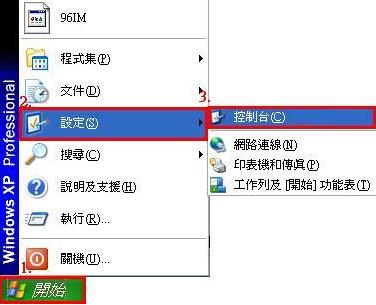
二、系統管理工具:
請點選雙擊兩下 [系統管理工具或效能及維護 > 系統管理工具 (依您的檢視模式會有所差異) ]。
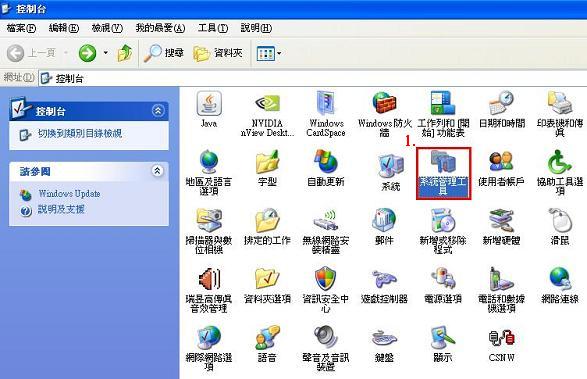
三、開啟電腦管理:
請點選雙擊 [電腦管理]。
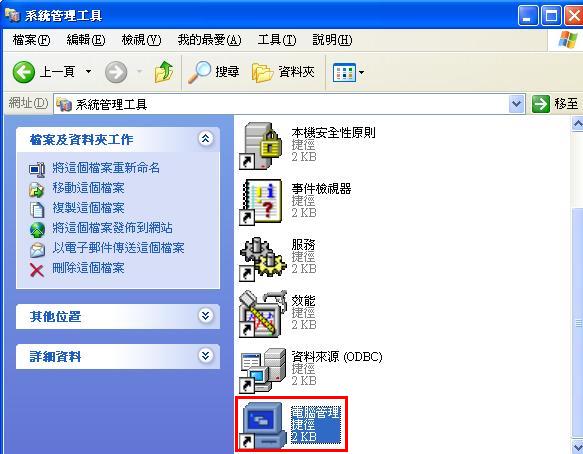
四、開啟磁碟管理:
1. 請點選左邊欄位的 [磁碟管理]
2. 再點選右邊欄位 [ 隨身碟的磁碟機;假設為(F) ]
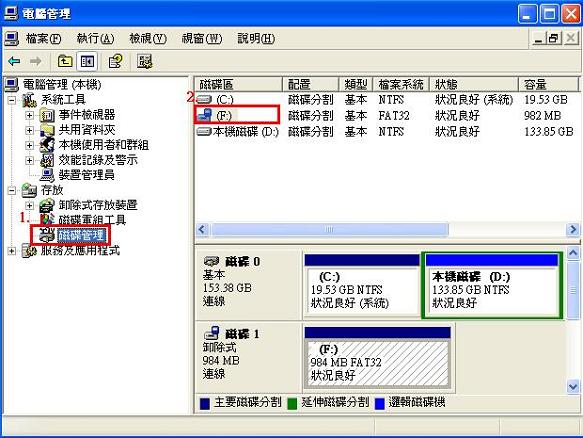
五、開啟變更的磁碟機選單:
1. 請點選上方 [執行(A)]。
2. 再點選 [所有工作(K)]。
3. 再點選 [變更磁碟機代號及路徑(C)] 即可開啟選單。
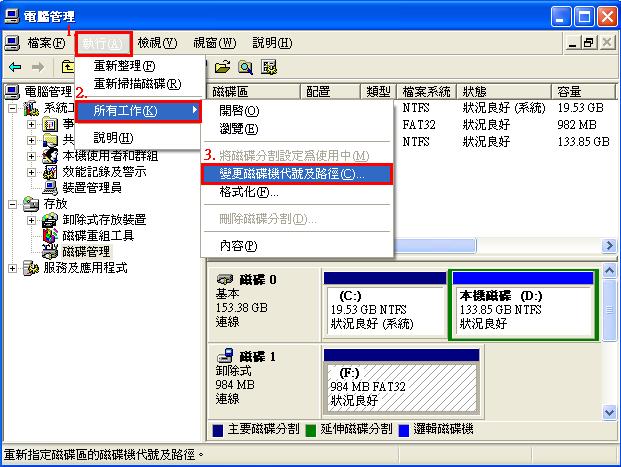
六、進入變更磁碟機選單:
請點選一下 [變更(C)]。
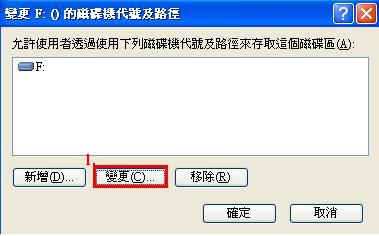
七、選擇欲變更的磁碟機:
1. 選擇欲變更的磁碟機,請將隨身碟的代號變更為,安裝時所出現 [錯誤訊息中的無效磁碟機] ,例如: 錯誤訊息為;無效磁碟機 [E],則將插入的 [F] 隨身碟代號修改為 [E] 即可完成。
2. 變更完成後再點選 [確定] 即可。


